Z orodji podprtimi z AI, kot je Leonardo.Ai, lahko odstranite moteče predmete ali celo osebe iz fotografij, ne da bi imeli globoko znanje o obdelavi slik. Leonardo.Ai ni samo brezplačen, ampak ponuja tudi impresivne rezultate. V tej vadnici se boste korak za korakom naučili, kako učinkovito urejati slike s programsko opremo. Začnimo!
Najpomembnejše ugotovitve
- Leonardo.Ai je brezplačen in potrebuje samo uporabniški račun.
- Program omogoča enostavno odstranjevanje predmetov in ustvarjanje novih slikovnih vsebin.
- Pred začetkom preverite, ali vaš računalnik ima ustrezno grafično kartico za optimalne rezultate.
- Uporabniški vmesnik je intuitiven in dostopen, kar olajša delo.
Korak-za-korak-vodnik
1. Registracija in prijava
Najprej obiščite spletno stran Leonardo.Ai. Pojdite na naslov app.leonardo.ai in se prijavite. Potrebujete veljaven Google- ali Microsoftov naslov za ustvarjanje računa.
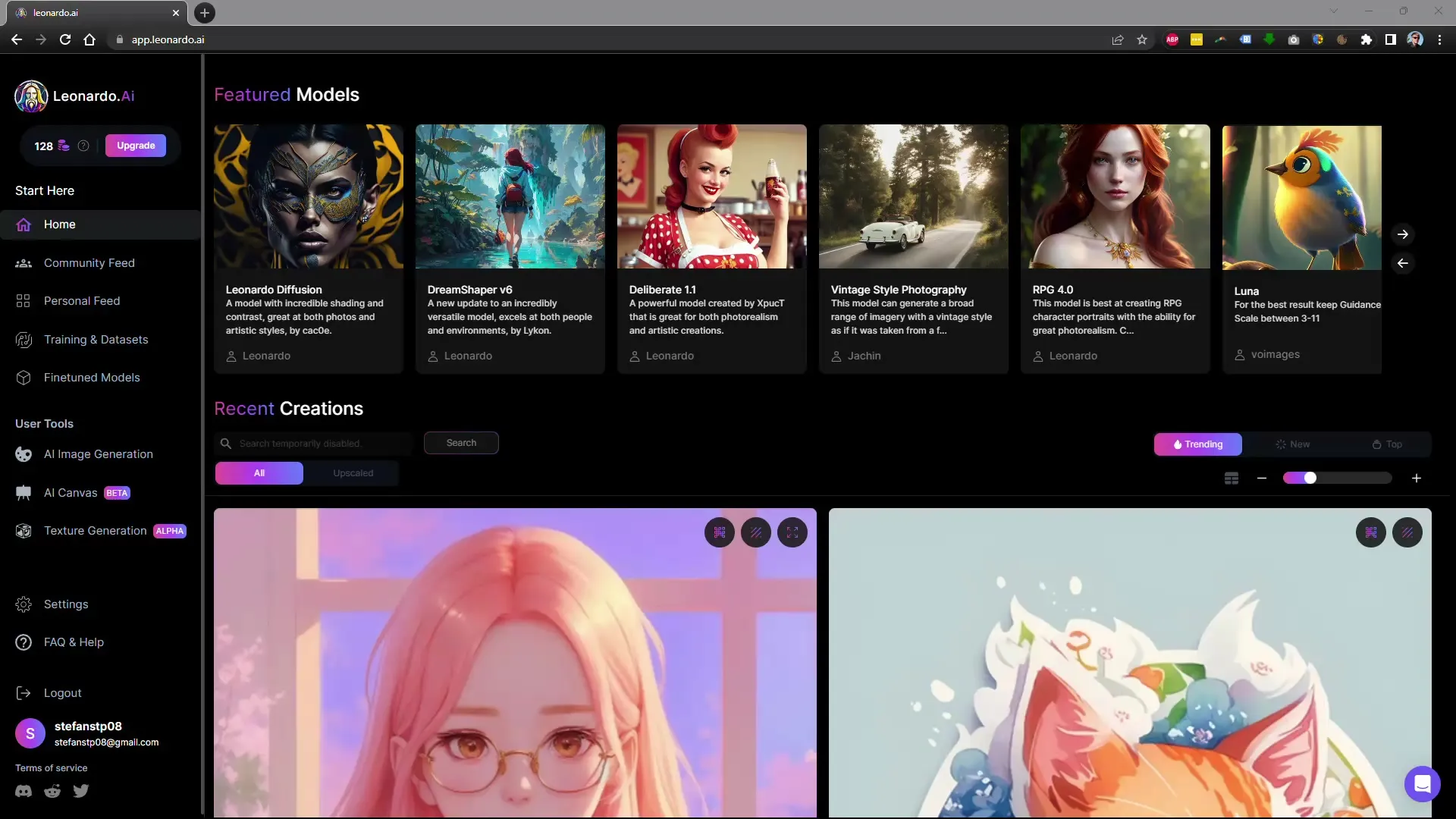
2. Izbor delovnega območja
Po uspešni prijavi izberite območje "AI Canvas". Tu lahko začnete urejati svoje slike. Programska oprema je še v beta različici, vendar je zmogljivost zadovoljiva, še posebej, če imate zmogljivo grafično kartico.
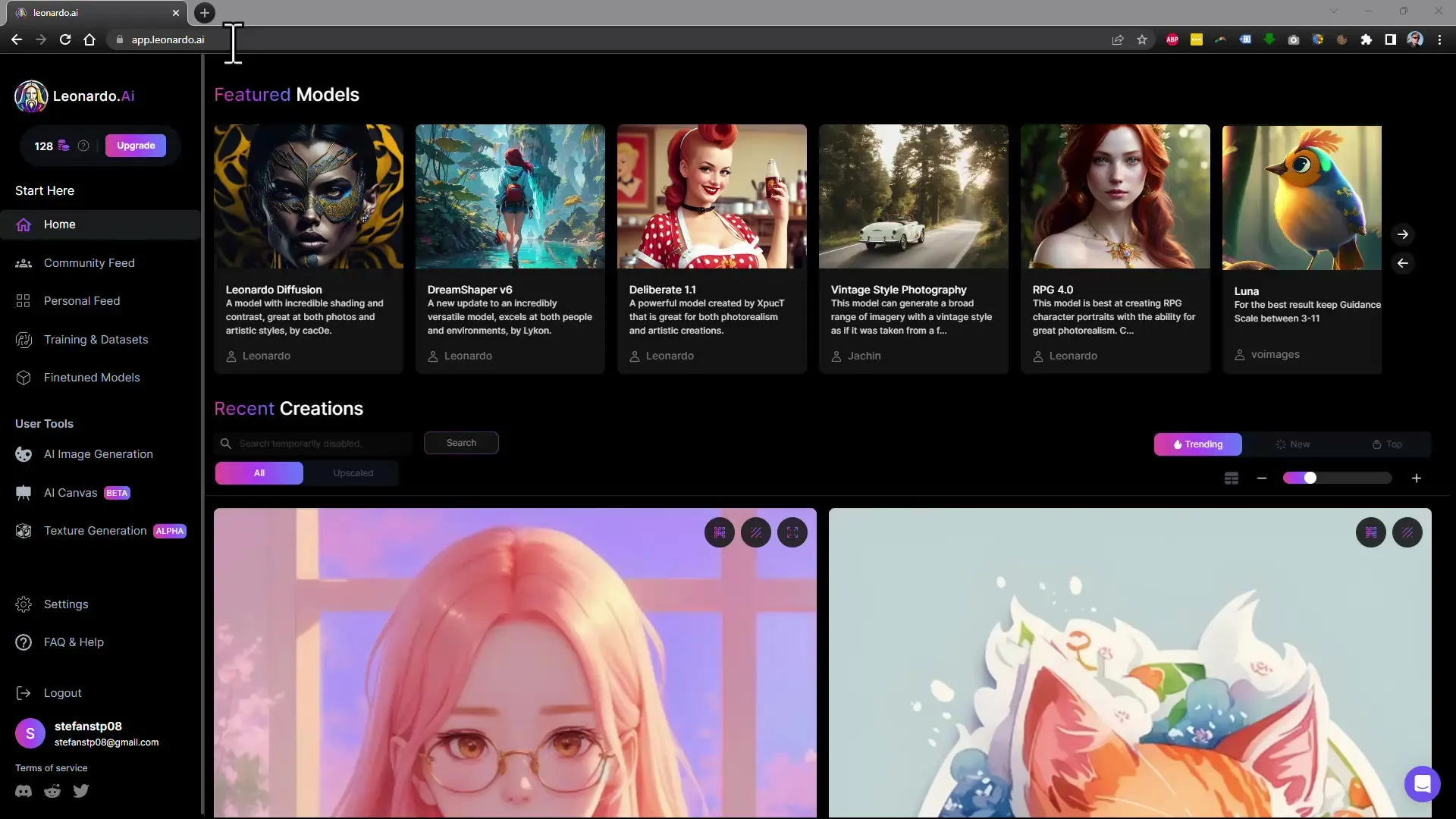
3. Nalaganje slike
Če želite izbrati sliko za urejanje, kliknite na ikono slike na delovnem območju in izberite možnost "Naloži sliko". Sliko lahko naložite neposredno s svojega računalnika.
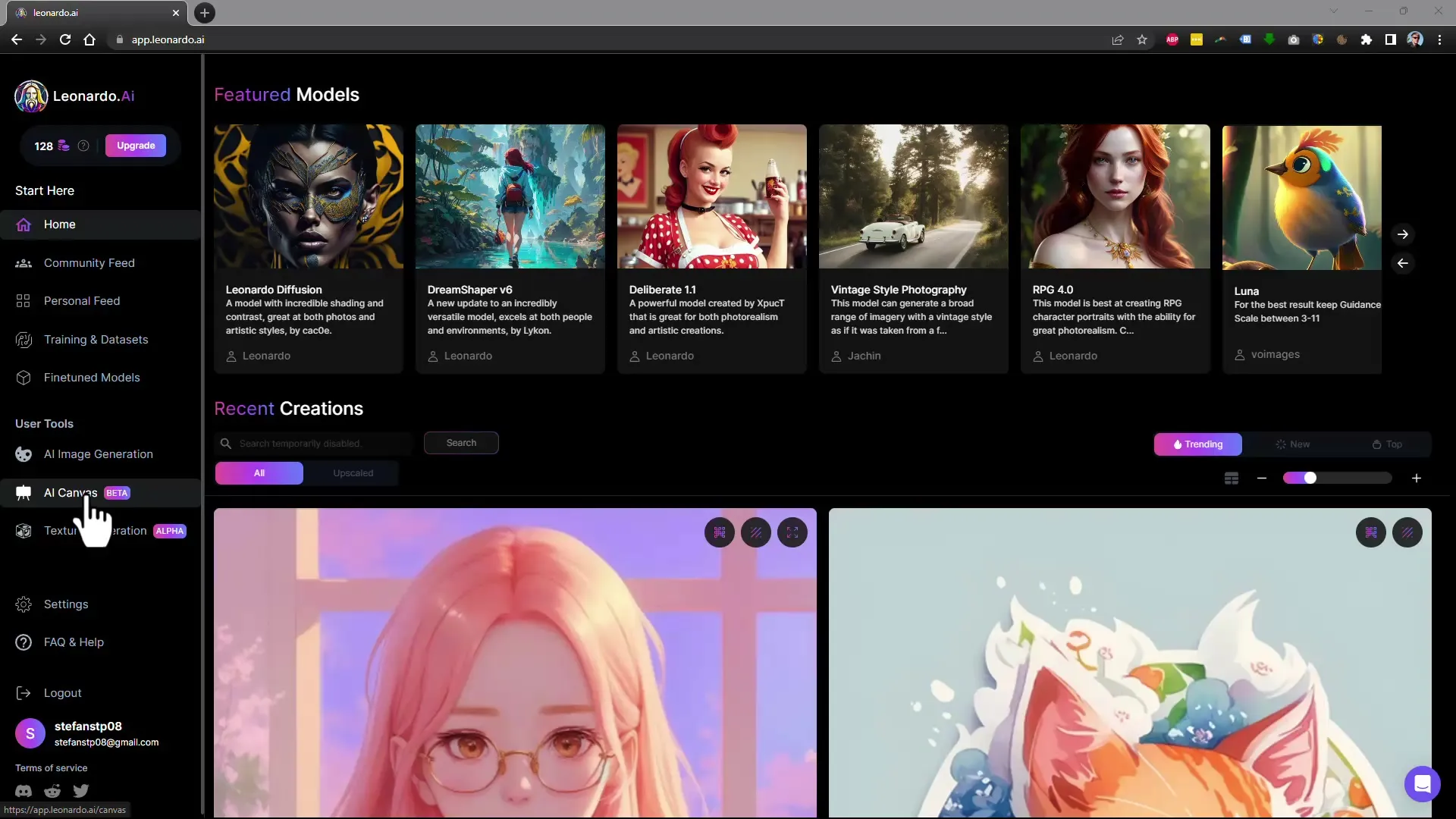
4. Izbor območja za urejanje
Po nalaganju slike morate izbrati območje, iz katerega želite odstraniti predmete ali osebe. Za to lahko prilagodite drsnik širine in višine okna za urejanje. Z gumijastim čepom označite dele slike, ki jih želite odstraniti.
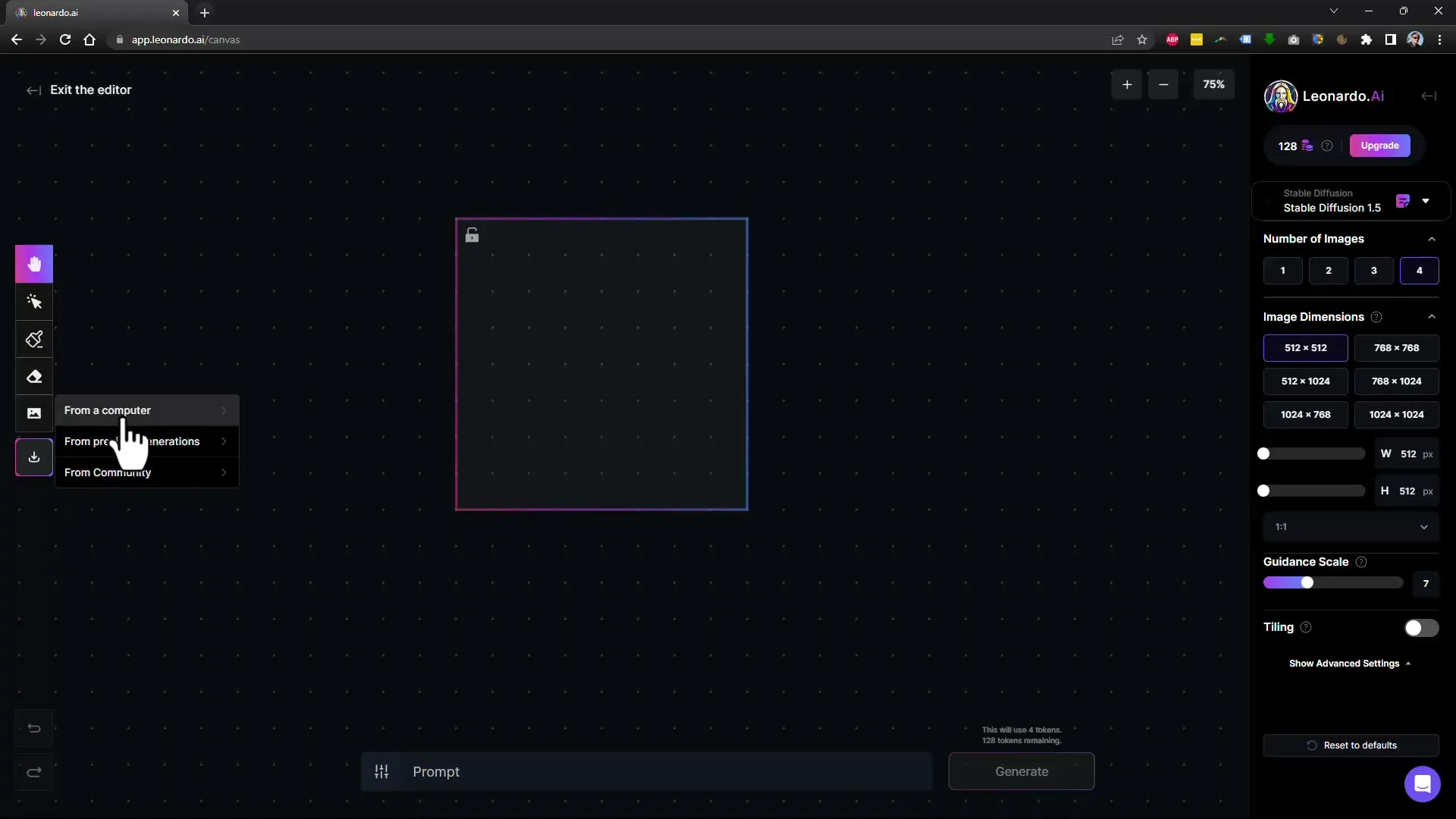
5. Odstranjevanje elementov
Izberite čopič in prilagodite velikost, preden pokrijete želene predele slike. Na primer, če želite odstraniti zaljubljeni par in kolo, označite ustrezne dele slike.
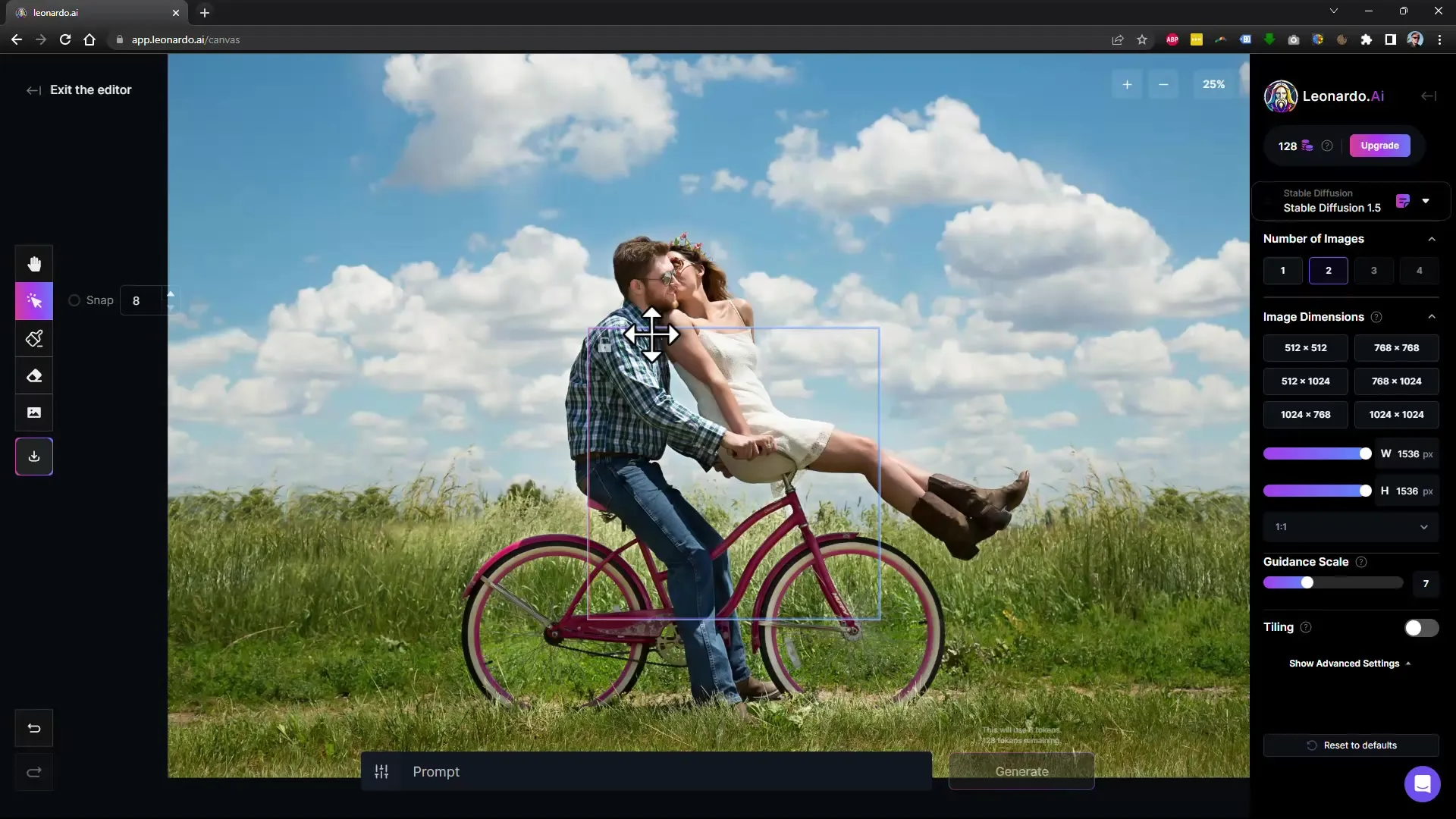
6. Opisovanje, kaj naj bo zamenjano
Ko označite neželene elemente, vnesite, kaj naj se prikaže na tem mestu. Na primer, lahko vnesete "nebo" in "trava", nato kliknete na "Dejanje", da začnete postopek urejanja.
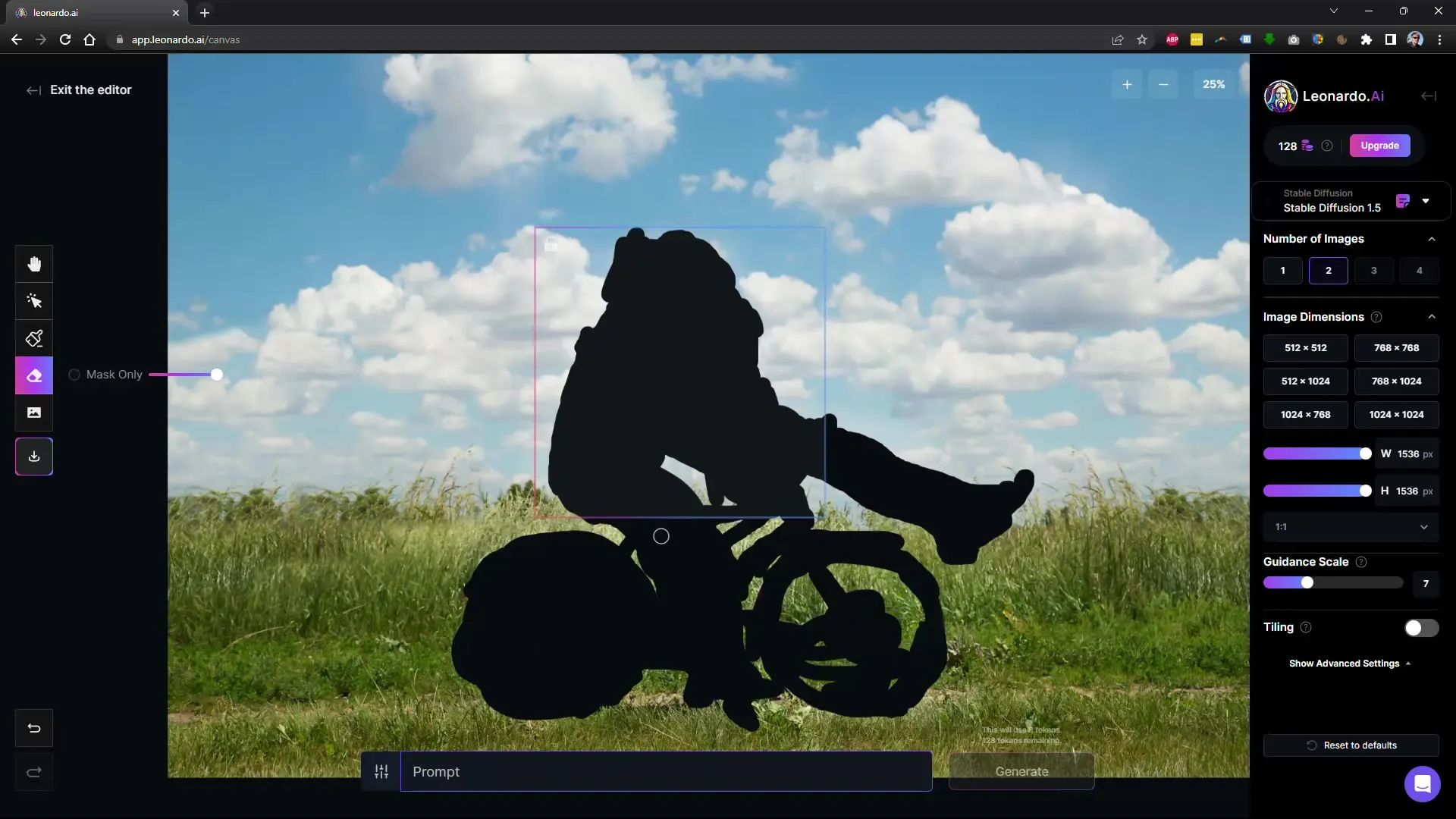
7. Preverjanje rezultatov
Leonardo.Ai bo sedaj uredil označeno območje in prilagodil sliko. Bodite pozorni na ustvarjene predloge, da se prepričate, ali rezultat ustreza vašim pričakovanjem.
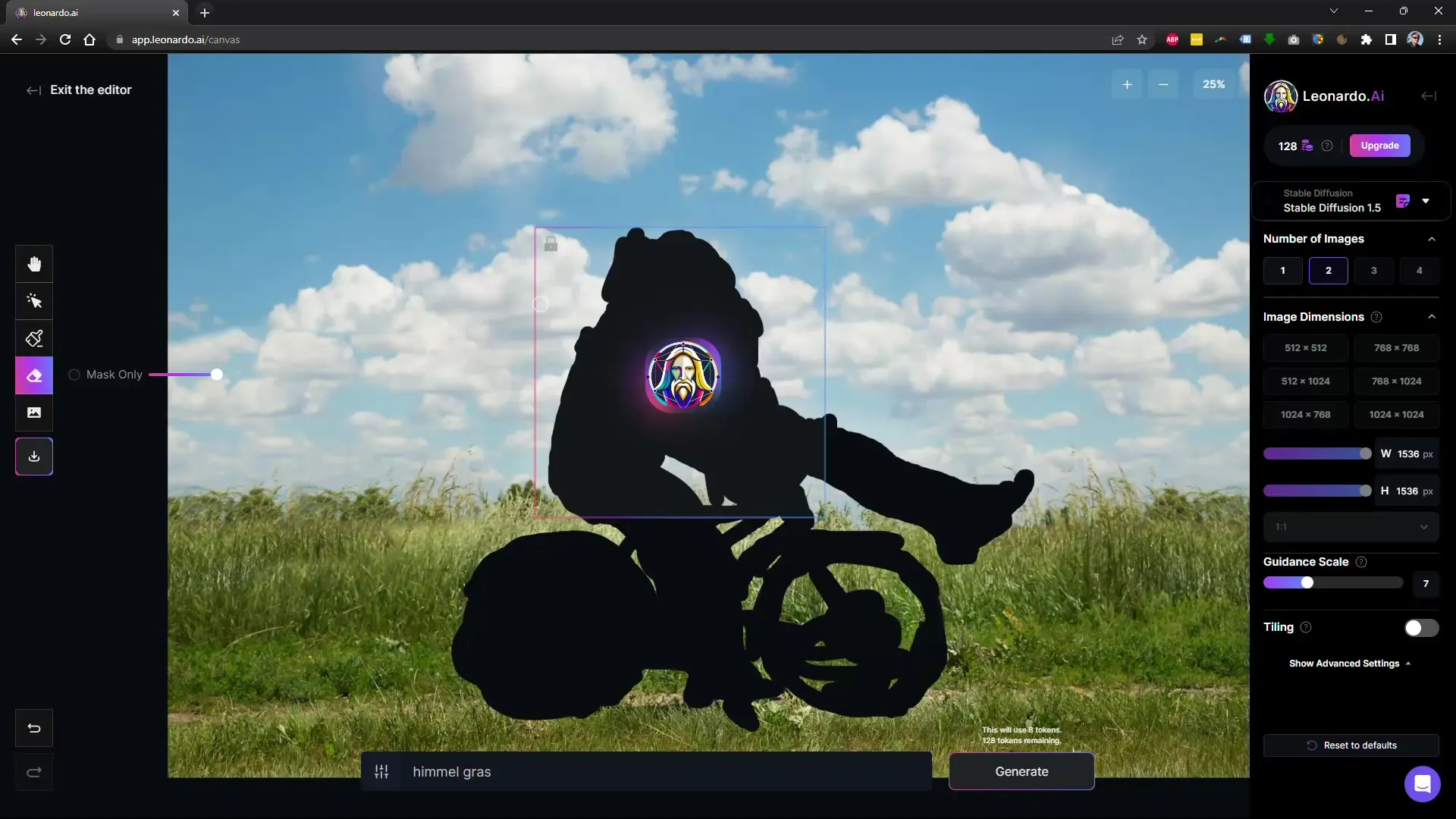
8. Prilagoditve
Če ustvarjena slika ne ustreza vašim pričakovanjem, lahko naredite spremembe, tako da prilagodite okvir in ponovno uporabite funkcije urejanja.
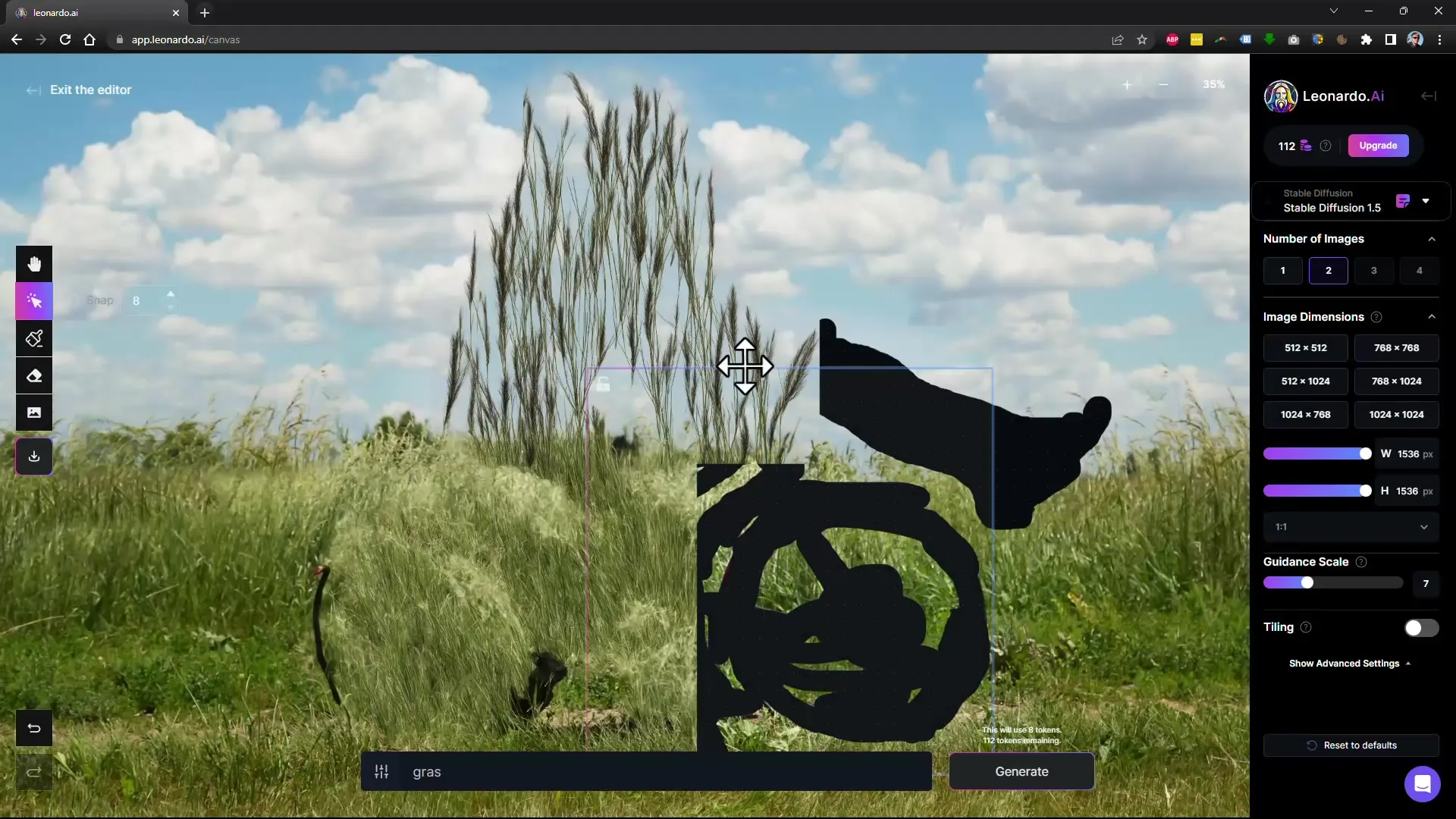
9. Shranjevanje urejene slike
Ko ste zadovoljni z rezultatom, kliknite možnost za prenos, da shranite urejeno sliko.
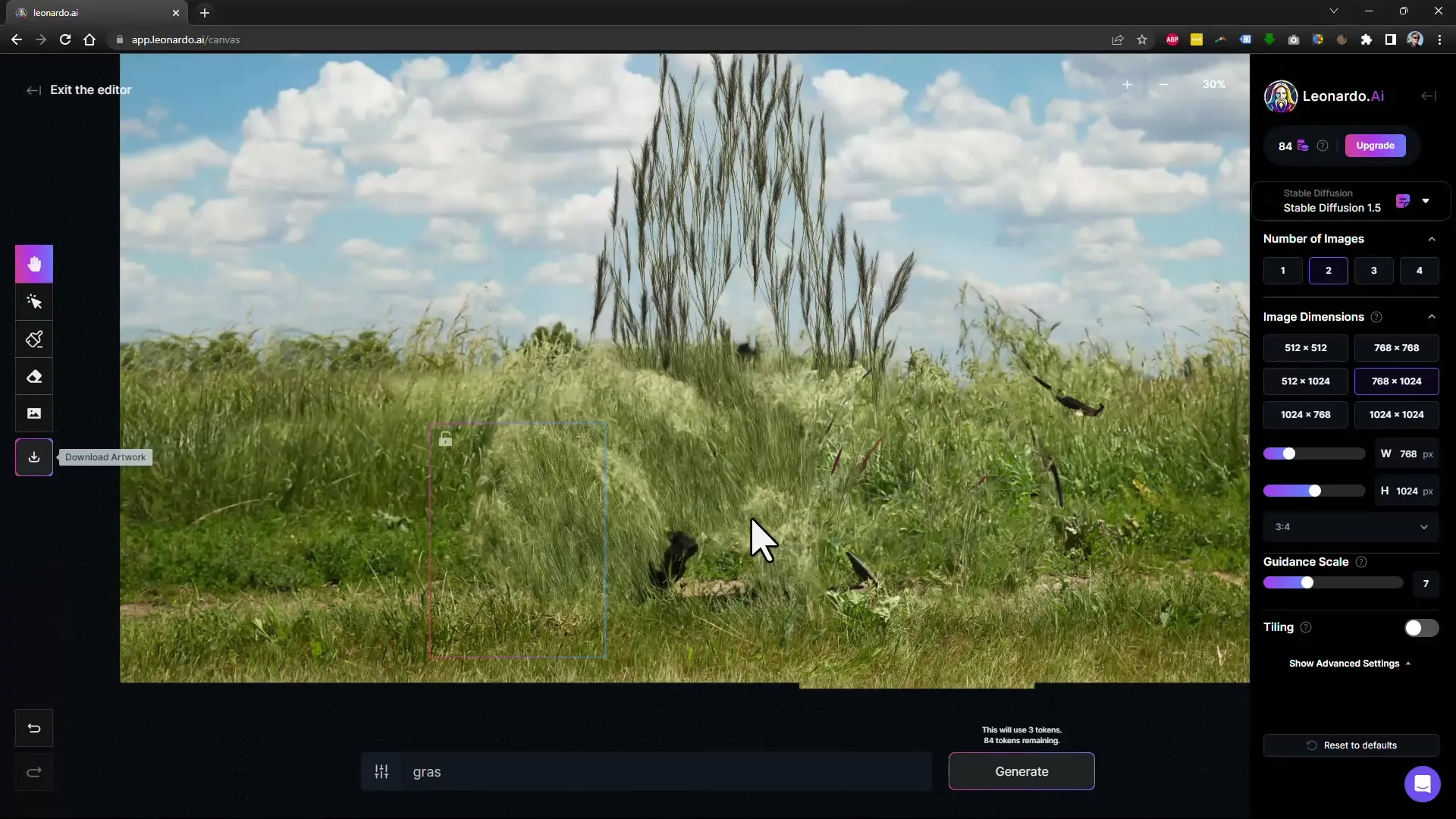
10. Urejanje nove slike
Če želite urediti še eno sliko, se vrnite na "AI Canvas" in naložite novo. Ponovite zgoraj navedene korake, da znova odstranite moteče elemente.
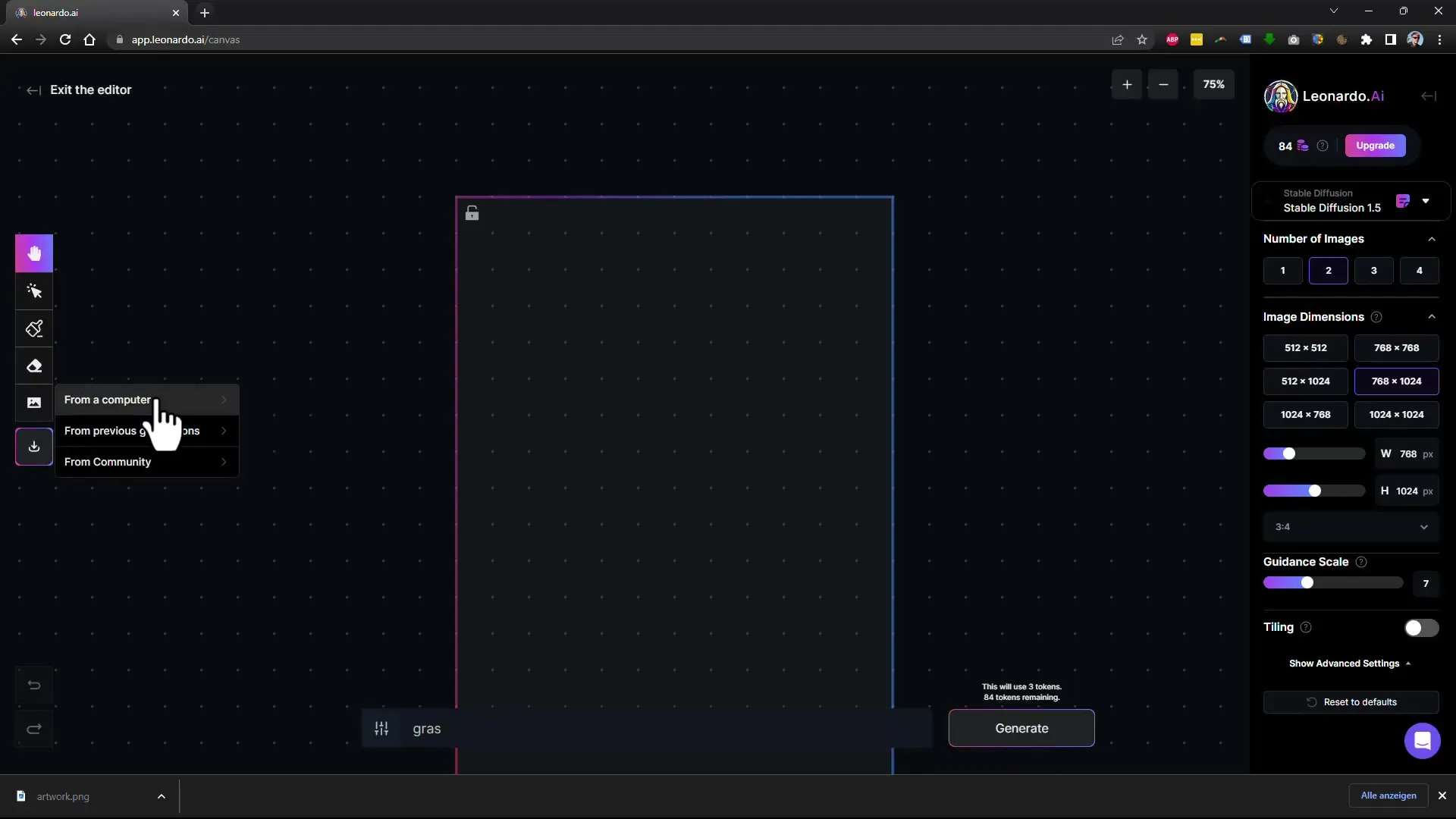
11. Urejanje bolj kompleksnih prizorov
Pri bolj kompleksnih slikah, kjer želite odstraniti več predmetov ali oseb, je priporočljivo, da postopoma pristopite k posameznim območjem. Začnite z največjim območjem in se postopoma premikajte k manjšim podrobnostim.
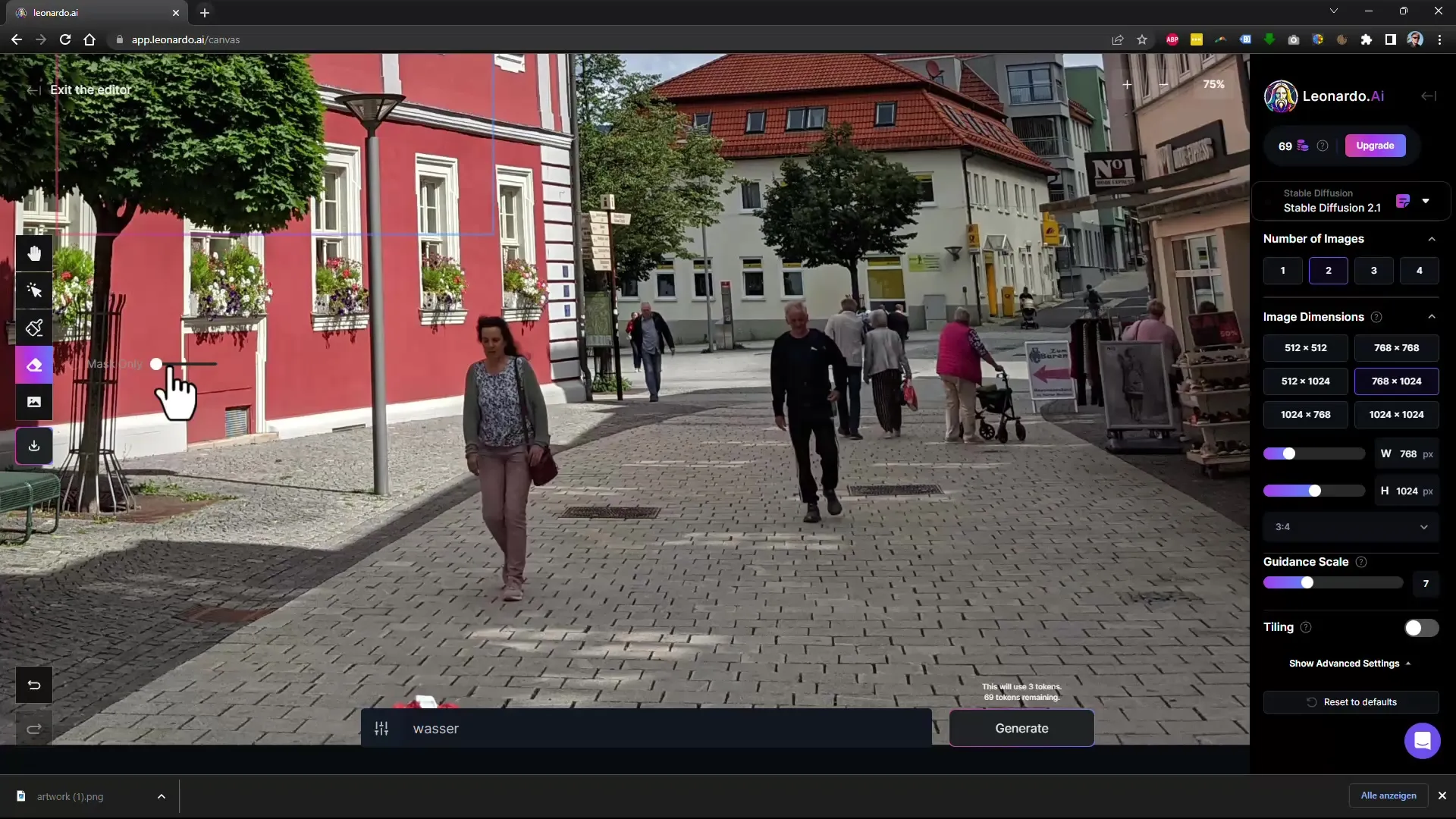
12. Eksperimentiranje z nastavitvami
Leonardo.Ai ponuja tudi različne modele, s katerimi lahko preizkusite, kateri je najbolj primeren za vaše slike. Preizkusite različne nastavitve, da dosežete želeni rezultat.
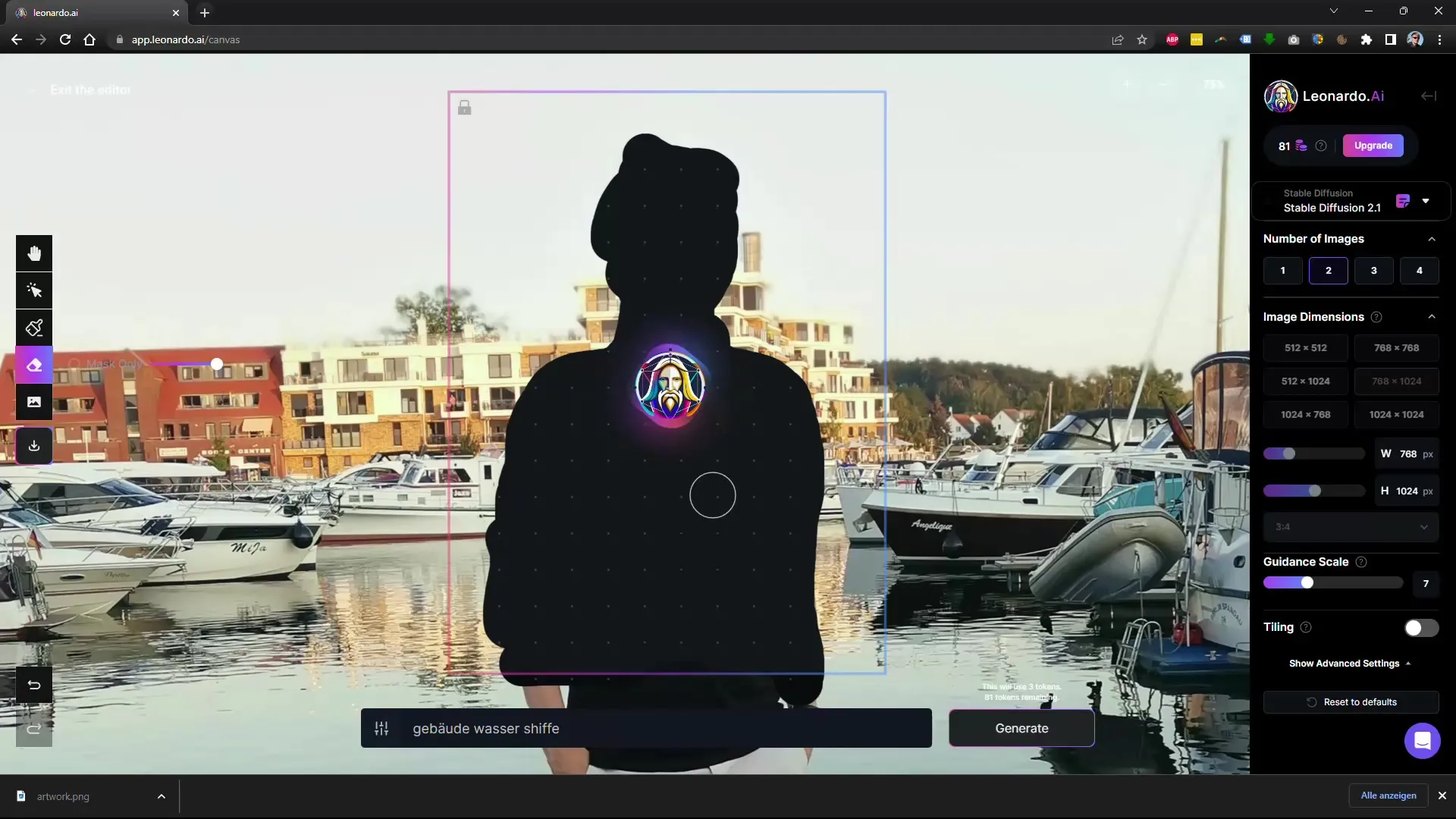
Povzetek
V tej vadnici ste se naučili, kako z Leonardo.Ai odstraniti moteče predmete in osebe s slik. Koraki so preprosti in programska oprema je uporabniku prijazna. Z malo vaje boste hitro dosegli impresivne rezultate.
Pogosto zastavljena vprašanja
Kaj je Leonardo.Ai?Leonardo.Ai je brezplačno orodje za obdelavo slik, ki temelji na umetni inteligenci in omogoča odstranjevanje predmetov in oseb s fotografij.
Ali potrebujem posebne spretnosti za uporabo Leonardo.Ai?Ne, Leonardo.Ai je uporabniku prijazen in ne zahteva posebnega znanja o obdelavi slik.
Ali Leonardo.Ai deluje na vsakem računalniku?Najboljše rezultate boste dosegli z dobro grafično kartico, vendar naj bi programska oprema delovala tudi na povprečnih računalnikih.
Ali moram plačati za Leonardo.Ai?Uporaba Leonardo.Ai je brezplačna, vendar obstajajo plačljivi modeli, ki ponujajo dodatne funkcije.
Kako shranim urejeno sliko?Urejeno sliko lahko shranite tako, da kliknete na možnost Prenos v uporabniškem vmesniku.


